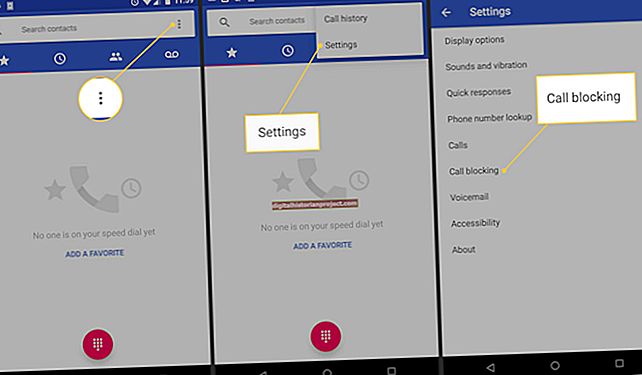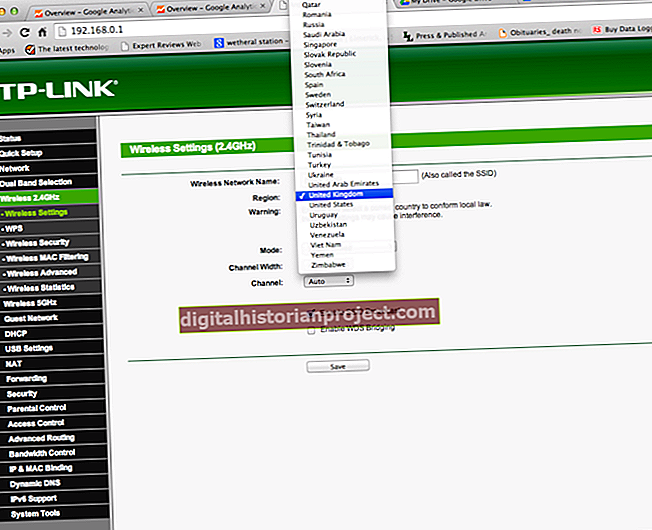আপনি যখন মেমরি আপগ্রেড করেন, আপনার কম্পিউটারটি সাধারণত পরিবর্তনটি সনাক্ত করে এবং সে অনুযায়ী নিজেকে সামঞ্জস্য করে তবে প্রযুক্তিতে সাম্প্রতিক পরিবর্তনের সাথে এটি সর্বদা ক্ষেত্রে হয় না। আজকের দ্রুততম স্মৃতি, বা র্যাম, আপনার কম্পিউটারটিকে হ্যান্ডেল করার জন্য ডিজাইন করেছিল তার চেয়ে বেশি গতিতে পারে। যদি এটি হয় তবে বিআইওএসে আপনার এক্সএমপি সেটিংটি টুইট করে দেওয়ার জন্য আপনাকে যে গতির জন্য অর্থ দিতে হয়েছিল তা দেওয়া উচিত।
আপনার স্মৃতি চেক করা হচ্ছে
সিপিইউইডি থেকে সিপিইউ-জেড অ্যাপটি ডাউনলোড করুন। এই নিখরচায় ইউটিলিটিটি আপনাকে যা মেমরির প্রকার, তার আকার, তার সময় সেটিংস এবং মডিউল বিশদ উল্লেখ করে। এটি আপনাকে আপনার প্রসেসর, মাদারবোর্ড এবং চিপসেট সম্পর্কে প্রচুর পরিমাণে তথ্য দেয়।
সিপিইউ-জেড খুলুন
আপনি কী ধরণের মেমরি ইনস্টল করেছেন তা নিশ্চিত না হলে সিপিইউ-জেড চালু করুন এবং এর এসপিডি ট্যাবে ক্লিক করুন। এটি আপনাকে কম্পিউটারের প্রতিটি মেমরির মডিউল সম্পর্কে জানায়, এর র্যাম আকার, নির্মাতা, পার্ট নম্বর সহ এবং এটি মেগাহার্টজ-এর সর্বোচ্চ গতি। কি ইনস্টল করা হয়েছে তা দেখতে প্রতিটি স্লট নির্বাচন করুন।
আপনার র্যামের সেরা গতি খুঁজুন
এসপিডি ট্যাবে প্রদত্ত তথ্য ব্যবহার করে নির্মাতার দ্বারা তালিকাভুক্ত হিসাবে আপনার মেমরির সর্বাধিক গতি পরীক্ষা করুন।
আপনার র্যামের বর্তমান গতি দেখুন
সিপিইউ-জেড মেমোরি ট্যাবে ক্লিক করুন। এটিই আপনি মেগাহার্টজ (ফ্রিকোয়েন্সি) এ আপনার স্মৃতির গতি দেখেন। আপনি যদি ডিডিআর র্যাম ব্যবহার করেন তবে এখানে প্রদর্শিত গতিটি এটির তুলনায় অর্ধেক। কারণ ডিডিআর (ডাবল ডেটা রেট) মেমরির একটি কার্যকর গতি থাকে যা ফ্রিকোয়েন্সি দ্বিগুণ। যদি আপনার সিপিইউ-জেড আপনার মেমরিটি 1400 মেগাহার্টজ গতিতে বলে, আপনার ডিডিআর র্যামের কার্যকরী গতি 2800 মেগাহার্টজ।
যদি সিপিইউ-জেড আপনাকে বলে যে নির্মাতারা যা বলতে পারে তার তুলনায় আপনার স্মৃতিটি ধীর গতিতে চলছে, আপনার এটি BIOS এ অনুকূলিত করতে সক্ষম হওয়া উচিত।
BIOS এ কীভাবে যাবেন
BIOS এ উঠতে আপনার কম্পিউটার পুনরায় চালু করা এবং এটি পুনরায় শুরু হওয়ার ঠিক আগে, কীগুলির একটি নির্দিষ্ট সংমিশ্রণ টিপতে জড়িত। মূল সংমিশ্রণটি একটি কম্পিউটার থেকে অন্য কম্পিউটারে পরিবর্তিত হয়, তাই এটি কী তা সন্ধানের জন্য অনলাইনে যাওয়া ভাল। টমসের হার্ডওয়্যারের বিভিন্ন নির্মাতারা ব্যবহৃত কীগুলি সম্পর্কে বেশ ভাল গাইড রয়েছে তবে আপনি যদি শুরু করতে অধৈর্য হন তবে কীগুলি সাধারণত ডেল, এফ 2 বা এফ 1 হয়।
কম্পিউটারটি পুনরায় চালু করার সাথে সাথে সঠিক কী টিপুন এবং ধরে রাখুন। BIOS বা UEFI স্ক্রিনটি উপস্থিত হলে কীগুলি ছেড়ে দিন। বিআইওএস হ'ল বেসিক ইনপুট / আউটপুট সিস্টেমের সংক্ষিপ্ত রূপ, অন্যদিকে ইউইএফআই ইউনাইটেড এক্সটেনসিবল ফার্মওয়্যার ইন্টারফেস। এই উদ্দেশ্যে, তারা একই জিনিস।
এটি লক্ষ্য করা গুরুত্বপূর্ণ যে সমস্ত কম্পিউটার আপনাকে BIOS এ যাওয়ার জন্য কোনও উপায় দেয় না। ল্যাপটপের ক্ষেত্রে এটি বিশেষভাবে সত্য।
BIOS এ র্যামের গতি কীভাবে পরিবর্তন করবেন
আপনি BIOS বা UEFI এ যাওয়ার পরে একটি এক্সএমপি বোতামটি সন্ধান করুন। এক্সএমপি মানে এক্সট্রিম মেমরি প্রোফাইল এবং এটি একটি ইন্টেল প্রযুক্তি যা আপনাকে আপনার মেমোরির সময় পরিবর্তন করতে কোনও প্রোফাইল নির্বাচন করতে দেয়।
যেখানে এক্সএমপি বোতামটি আপনার কম্পিউটার প্রস্তুতকারকের উপর নির্ভর করে। আপনি যদি ব্যবহার করছেন এমএসআই-বায়োস, তবে এটি সাধারণত মেনুতে থাকে। অন্যান্য কম্পিউটারগুলির জন্য এটি সন্ধানের জন্য আপনাকে কয়েকটি মেনু বিকল্পের মধ্যে যেতে হবে, সুতরাং এটি দিয়ে শুরু করুন স্মৃতি যদি এটি একটি বিকল্প হয়।
ক্লিক করুন এক্সএমপি বৈশিষ্ট্যটি চালু করতে বোতামটি যাতে এটি পড়ে সক্ষম। কিছু ক্ষেত্রে, আপনার যা করা দরকার তা এটিই তবে আপনার র্যামের যদি একাধিক এক্সএমপি বিকল্প থাকে তবে দ্রুততমটি নির্বাচন করুন।
সংরক্ষণ এবং প্রস্থান করতে BIOS এ তালিকাভুক্ত কীগুলি টিপুন। আবার, বোতামগুলি পৃথক; যাহোক, প্রস্থান প্রায় সর্বদা প্রস্থান কী।
আপনি যদি কম্পিউটার বিশেষজ্ঞ না হন তবে মেমরির গতি সহ বিআইওএস-এ উন্নত সেটিংস ম্যানুয়ালি পরিবর্তন করা অনাকাঙ্ক্ষিত।